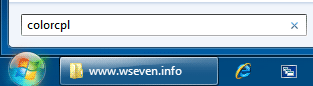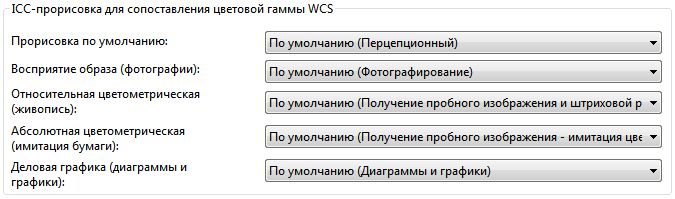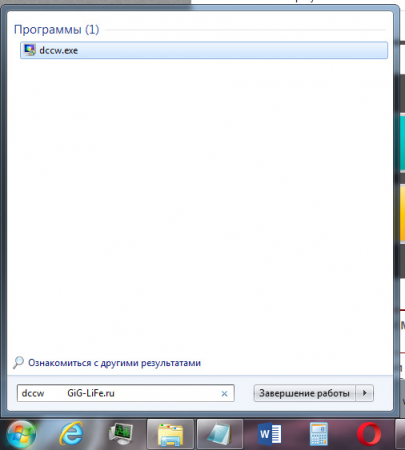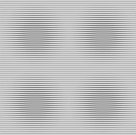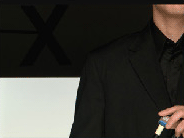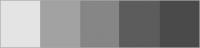Как настроить цветовую гамму на windows 7
Система управления цветом в Windows 7
Система управления цветом обеспечивает максимально точное воспроизведение цветов на таких устройствах, как экран монитора и принтер.
Общая информация об управлении цветом в Windows 7
Графические устройства разных типов обладают различными цветовыми характеристиками и возможностями. Например, принтер может оказаться неспособным воспроизвести тот же набор цветов, что и монитор. Сканеры и цифровые камеры также имеют различные цветовые характеристики. Даже два разных графических редактора могут интерпретировать одни и те же цвета по-разному. Это связано с тем, что у каждого графического устройства свой ограниченный диапазон цветов, который, как правило, уже цветового охвата человеческого глаза.
Отображение цветов также зависит от условий просмотра (например, от окружающего освещения). Система управления цветом обеспечивает приемлемое отображение цветов при различных условиях просмотра и на устройствах с различающимися способностями цветовоспроизведения.
Таким образом, без специальной оптимизации настроек отображения цвета для каждого устройства или программы, одно и то же изображение может выглядеть по-разному на каждом из этих устройств. Такие специально адаптированные к определенному устройству параметры интерпретации цвета сохраняются в файлы, которые называются цветовыми профилями. В цветовых профилях также хранится информация о цветовых характеристиках устройства. Цветовые профили создаются автоматически при установке программ или устройств обработки/воспроизведения графики.
Настройка цветовых профилей
Обычно параметры, заданные в цветовых профилях по умолчанию, обеспечивают вполне корректное цветовоспроизведение. Автоматически созданные настройки цветовых профилей следует изменять только в тех случаях, когда они явно не отвечают вашим требованиям о представлении цветов.
Одно графическое устройство может иметь несколько цветовых профилей. Эта возможность создана для корректного отображения цветов при различных условиях просмотра (например, разная интенсивность окружающего освещения). Также цветовые профили могут быть оптимизированы под различные типы проектов. Например, принтер может иметь несколько профилей, каждый из которых оптимизирован под определенный тип бумаги или чернил. Если у вас есть несколько профилей для установленного устройства, то вы можете указать, какой профиль при каких условиях использовать.
Добавление цветового профиля
2. На вкладке Все профили нажмите кнопку Добавить.
3. Укажите местоположение добавляемого цветового профиля, его название и нажмите Добавить.
Сопоставление цветовых профилей с устройствами
2. Откройте вкладку Устройства.
3. В раскрывающемся списке Устройство выберите устройство, которое нужно сопоставить с одним или несколькими цветовыми профилями.
4. Отметьте галочкой Использовать мои параметры для этого устройства и в нижней части окна нажмите кнопку Добавить.
5. В диалоговом окне Сопоставление цветового профиля выполните одно из двух действий:
Выбранный цветовой профиль (или профили) теперь сопоставлены с данным устройством и могут использоваться программами, использующими Систему управления цветом Windows 7 при работе с данным устройством. Чтобы назначить сопоставленный цветовой профиль профилем по умолчанию для выбранного устройства, выделите его и нажмите кнопку Сделать профилем по умолчанию.
Отсоединение сопоставленного цветового профиля
2. Откройте вкладку Устройства.
3. В раскрывающемся списке Устройство выберите нужное графическое устройство.
4. Отметьте галочкой Использовать мои параметры для этого устройства, выделите сопоставленный цветовой профиль, который нужно отсоединить и в нижней части окна нажмите кнопку Удалить.
Выбранный цветовой профиль теперь не сопоставлен с данным графическим устройством.
Примечание. Некоторые программы-фоторедакторы всё же смогут предлагать выбор цветовых профилей. Но внесенные изменения будут использоваться только в этой программе.
Сохранение и использование сопоставления профилей и устройств
После сопоставления цветового профиля (или профилей) с устройством, вы можете сохранить эту конфигурацию.
2. Откройте вкладку Устройства и выполните одно или несколько действий:
Изменение цветовых установок устройства для всех пользователей компьютера
Любые изменения цветовых настроек действуют только в пределах учетной записи пользователя, который вносил эти изменения. Однако можно сделать определенные цветовые установки конкретного устройства установками по умолчанию для всех пользователей, использующих данное устройство (кроме тех пользователей, которые активировали функцию «Использовать мои параметры для этого устройства»).
1. Войдите в Windows 7 как администратор.
3. На вкладке Подробно нажмите кнопку Изменить параметры по умолчанию.
4. В раскрывающемся списке Устройство выберите устройство, которое нужно сопоставить с одним или несколькими цветовыми профилями для всех пользователей компьютера, использующих для этого устройства цветовые установки по умолчанию.
5. Выполните одно или несколько действий:
6. В диалоговом окне Сопоставление цветового профиля выполните следующее:
7. Чтобы сохранить набор сопоставленных с выбранным устройством цветовых профилей, нажмите кнопку Профили и выберите Сохранить сопоставления.
Чтобы загрузить набор сопоставленных цветовых профилей, нажмите кнопку Профили и выберите Загрузить сопоставления. Укажите путь к сохраненному файлу сопоставлений и нажмите Открыть.
8. Нажмите Закрыть (два раза).
Цветопередача по умолчанию
От настроек цветопередачи зависит, насколько правильно Windows 7 будет выбирать цвета при переносе изображения из одного устройства (и, следовательно, цветового пространства) в другое. На вкладке Подробно в разделе ICC прорисовка для сопоставления цветовой гаммы WCS можно выбрать один из четырех типов воспроизведения цвета, определенных ICC (Международным цветовым консорциумом):
Перцепционный (Perceptual) – лучше всего подходит для фотографических изображений. Позволяет максимально сохранить градации исходного изображения при пересчете в цветовое пространство устройства с меньшим цветовым охватом. Перцепционный тип цветопередачи в Windows 7 установлен по умолчанию.
Относительный цветометрический (Relative colorimetric) – лучше всего подходит для тех случаев, когда несколько определенных цветов должны быть переданы точно – например, при разработке логотипов. Цвета, которые находятся в пределах цветового охвата обоих устройств, остаются неизменными, в то время как остальные цвета могут меняться. При использовании относительного цветометрического типа белый цвет устройства пересчитывается как самая светлая точка аппаратно-независимого цветового пространства.
Абсолютный цветометрический (Absolute colorimetric) тип отличается от относительного цветометрического тем, что все цвета пересчитываются в аппаратно-независимое пространство колориметрически точно, включая белый цвет устройства. Хорошо подходит для тех случаев, когда нужно сымитировать цвет бумаги на выходе.
Деловая графика (Saturation) – лучше всего подходит для отображения графиков и диаграмм, где яркость изображения важнее точной цветопередачи. В процессе преобразования цветов из одного цветового пространства в другое, относительные оттенки сохраняются, но цвета могут сдвигаться.
При написании статьи использовалась официальная документация Microsoft Windows 7 на английском языке.
Как настроить управление цветом на мониторе и принтере Windows
Различные типы устройств имеют различные характеристики и возможности цветопередачи. Например, дисплей монитора и принтер отражают различные диапазоны цветов, поскольку эти устройства используют различные процессы для воспроизведения цветового содержания. Сканеры и цифровые камеры также имеют различные характеристики цветопередачи. Даже различные программы иногда интерпретируют и обрабатывают цвета по-разному. Без согласованной системы управления цветом одно изображение может выглядеть по-разному на каждом из этих устройств.
Цветопередача также зависит от условий просмотра (например, окружающего освещения), поскольку человеческий глаз приспосабливается к различным условиям освещения, даже при просмотре одного и того же изображения. Системы управления цветом поддерживают приемлемую цветопередачу на устройствах с различными возможностями цветопередачи при различных условиях просмотра.
Когда нужно менять настройки управления цветом
Не нужно часто менять настройки управления цветом. Как правило, подходят настройки по умолчанию. Меняйте их, только если есть определенные требования к цветопередаче, которым текущие настройки цвета не отвечают. Эти параметры обычно используют специалисты по обработке изображений.
Настройки управления цветом рекомендуется менять, если нужно выполнить одно из следующих действий:
Что такое цветовой профиль Windows
Цветовой профиль – это файл, который описывает характеристики цветопередачи определенного устройства в определенном состоянии. Профиль также может содержать дополнительные сведения, которые определяют условия просмотра или методы отображения цветовой гаммы. Цветовые профили, которые работают с системой управления цветом вашего компьютера, помогают обеспечить надлежащую цветопередачу независимо от устройства и условий просмотра.
В системе управления цветом цветовые профили используются для создания цветных преобразований, используемых программами для преобразования цвета с одного цветового пространства устройства на другое. (Цветовое пространство – это трехмерная модель, в которой графически представлены оттенок, яркость и насыщенность цветов, для представления возможностей цветопередачи устройства.) Когда к компьютеру подключен новое устройство, цветовой профиль для данного устройства установиться автоматически.
Существует два основных типа цветовых профилей, Windows продолжает поддерживать профили системы цветопередачи в Windows (WCS) и профили международного консорциума по цвету (ICC). Благодаря этому вы получаете множество возможностей для настройки параметров управления цветом и процессов цветопередачи. WCS – расширенная система управления цветом, которая входит в состав последних версий Windows. Поддерживая управления цветом с помощью профиля ICC, WCS обеспечивает дополнительные возможности, которые не поддерживаются существующими системами управления цветом ICC.
Добавление цветового профиля для устройства
Цветовые профили обычно добавляются автоматически, когда устанавливаются новые цветовые устройства. Их можно добавлять с помощью средств управления цветом, в частности устройства для калибровки мониторов.
Вероятно, цветовые профили для ваших устройств уже установлены на компьютере. Но если вам нужно установить новый цветовой профиль, выполните следующие действия:
Связывание цветовых профилей с устройством
Устройство может иметь несколько цветовых профилей, поскольку цветовой профиль отражает характеристики цветопередачи определенного устройства в определенном состоянии. Каждое изменение, которое вызывает изменения в цветовой поведении устройства требует отдельного профиля.
Профили можно оптимизировать для различных типов проектов. Например, принтер может иметь несколько профилей, каждый из которых предназначен для разных типов бумаги или чернил.
Если для устройства установлено несколько профилей, вы можете определять, какой именно профиль следует использовать для определенного проекта.
Связывание нескольких цветовых профилей с одним устройством
Примечание: В программе для работы с графикой и изображениями, возможно, также можно выбирать цветовые профили. Если в такой программе внести изменения в настройки цвета, эти настройки обычно используются только этой программой.
Отмена связи цветового профиля с устройством
Для выбранного цветового профиля (или профилей) связь с устройством отменено. Теперь его не будут использовать программы, которые используют управление цветом Windows для описания цветовых характеристик устройства.
Примечание: В программе для работы с графикой и изображениями, возможно, также можно выбирать цветовые профили. Если в такой программе внести изменения в настройки цвета, эти настройки обычно используются только этой программой.
Сохранение и использование связи с устройством
После создания связи цветового профиля (или профилей) с устройством, новый связь можно сохранить и использовать несколькими различными способами. Любые изменения, которые вносятся, влияют на параметры цвета только для выбранного и текущей учетной записи пользователя.
Сохранив файл связи с устройством, вы сможете его скачать, если нужно вернуться к настройкам цвета для выбранного устройства. Например, у вас сохранено различные файлы связи для нескольких проектов, и вам нужно быстро переключить настройки цвета, загрузив другой файл связи с устройством. Каждый файл связи с устройством содержит сведения о том, какой цветовой профиль был профилем по умолчанию при сохранении файла.
Изменение настроек цвета для устройства всех пользователей
Любые изменения в настройках цвета влияют только на текущего пользователя. Однако, можно изменить системные настройки цвета по умолчанию для определенного устройства, чтобы настройки цвета использовались всеми пользователями на компьютере (не установили флажок Использовать мои параметры для этого устройства в окне «Управление цветом» для этого устройства).
Чтобы изменить системные настройки цвета по умолчанию, необходимо войти в систему с помощью учетной записи пользователя с правами администратора.
Изменение настроек цвета для всех пользователей
Выбранный цветовой профиль (или профили) теперь связан с устройством. Он будет использоваться для описания цветовых характеристик устройства.
Если настройки цвета по умолчанию еще не используются (при условии, что установлен флажок Использовать мои параметры для этого устройства ), при открытии диалогового окна «Управление цветом Windows» вы получите уведомление, что системные настройки цвета по умолчанию изменены.
В этот момент можно объединить эти изменения с собственными настройками или сбросить свои настройки цвета, чтобы они совпадали с новыми системными настройками цвета по умолчанию для выбранного устройства.
Как настроить цветовую гамму на windows 7
Чтобы монитор компьютера воспроизводил цвета максимально точно, он должен быть правильно откалиброван.
Руководствуясь подробными инструкциями средства калибровки можно настроить такие параметры, как контрастность, яркость, гамма, цветовой баланс. Чтобы перейти к следующему этапу калибровки, нажмите кнопку Далее. Чтобы вернуться к предыдущему шагу, нажмите кнопку Возврат на предыдущую страницу.
В процессе калибровки вы будете изменять программные и аппаратные настройки цветовоспроизведения. Программные настройки – это настройки драйвера монитора. Они изменяются, когда вы двигаете ползунки в средстве калибровки экрана Windows 7 при помощи мыши. При переустановке Windows и при подключении монитора к другому системному блоку программные настройки будут сброшены.
Аппаратные настройки – это внутренние настройки монитора. Они изменяются, когда вы настраиваете монитор с помощью экранного меню при помощи кнопок на корпусе монитора. При переустановке Windows и при подключении монитора к другому компьютеру аппаратные настройки сохранятся.
Процесс калибровки можно остановить в любой момент, нажав кнопку Отмена. В этом случае все изменения программных настроек будут отменены, но аппаратные настройки, измененные вами с помощью кнопок на мониторе, отменены не будут. Чтобы отменить изменения аппаратных настроек, нужно вызвать экранное меню с помощью кнопок на мониторе и вернуть первоначальные значения измененных параметров, либо воспользоваться функцией Reset (Сброс) экранного меню, чтобы установить настройки монитора по умолчанию.
С помощью ползунка настройте тестовое изображение так, чтобы размылись точки в центре кругов.
Настройка яркости
Яркость определяет, как на экране монитора будут отображаться тени и темные цвета. При слишком высокой яркости черный цвет будет отображаться как серый. При слишком низкой яркости изображение будет темным, а тени и мелкие темные детали на темном фоне будут почти не видны.
Настройка контрастности
Контрастность – это отношение яркостей самой светлой и самой тёмной частей изображения, а также разница цветовых оттенков. При слишком высокой контрастности светлые цвета будут отображаться как белый, и будут неразличимы на белом фоне. При слишком низкой контрастности все цвета будут выглядеть бледнее.
Глядя на тестовое изображение, установите оптимальные настройки контрастности в экранном меню с помощью кнопок на мониторе (на тестовом изображении пуговицы и складки на рубашке должны быть отчетливо видны, при этом яркость цветов должна сохраниться).
Настройка цветового баланса
Цветовой баланс – это одинаковая интенсивность отображения всех трёх основных цветов – красного, зеленого и синего. В случае нарушения цветового баланса один из цветов преобладает или отображается недостаточно интенсивно, из-за чего искажаются другие цвета.
С помощью ползунков можно настроить оптимальное соотношение цветов (при хорошем цветовом балансе тестовое изображение должно выглядеть как темные и светлые оттенки серого, без примеси других цветов).
Калибровка завершена. Что дальше?
После завершения калибровки монитора обязательно выполните настройку сглаживания шрифтов по технологии ClearType.
Обзор компонента калибровки цветов экрана Windows 7

Введение
Цветовая модель — это термин, обозначающий абстрактную модель описания представления цветов в виде кортежей чисел, обычно из трёх или четырёх значений, называемых цветовыми компонентами или цветовыми координатами. Вместе с методом интерпретации этих данных (например, определение условий воспроизведения и/или просмотра — то есть задание способа реализации), множество цветов цветовой модели определяет цветовое пространство. В компьютере цвета изображений записываются в виде аддитивной цветовой модели RGB. Это представление цвета в координатах пространства аддитивного смешения излучений, которое описывает цвет сложением трех базовых цветов: красного, зеленого и синего.
Но, к сожалению, большинство мониторов будет отображать один и тот же цвет по-разному. Если видеоадаптер компьютера посылает сигнал для вывода определенного цвета, то монитор должен в течение некоторого времени отображать правильный цвет. Для решения задачи отображения цветов, компании производители мониторов разработали системы цветокоррекции. Но в любом случае, настраивая калибровку цветов вручную могут возникнуть проблемы и неточности. Для этого был разработан стандартный компонент системы – «Калибровка цветов экрана».
Калибровка цветов экрана обеспечивает точное отображение цветов на экране. Калибровка улучшает цветопередачу экрана за счет изменения различных параметров цвета. После настройки этих параметров появится новая калибровка, содержащая новые параметры цвета. Новая калибровка будет связана с экраном и будет использоваться программами по управлению цветом.
Использование компонента «Калибровка цветов экрана»
Для того чтобы открыть компонент «Калибровка цветов экрана», выполните следующие действия:
При открытии компонента калибровки цветов экрана откроется ознакомительный диалог, в котором нажмите на кнопку «Далее».
В следующем диалоге описывается стандартное месторасположение кнопок на мониторе. После того, как кнопки будут найдены, ознакомьтесь с отображенной в диалоге информацией и нажмите на кнопку «Далее».
В диалоге «Настройка гаммы» вы познакомитесь с информацией о гамме цвета. Гамма определяет связь между значением цифрового ввода данных и насыщенностью света, излучаемого экраном. По своему психологическому воздействию на человека цвета подразделяются на холодные, теплые и нейтральные. Ознакомившись с информацией, нажмите на кнопку «Далее».
В этом диалоге вам нужно настроить наиболее подходящую гамму. Перемещая ползунок, расположенный слева от рисунка, настройте его так, чтобы точки, которые расположены в центре каждого из кругов были почти незаметными. После того, как гамма будет настроена, нажмите на кнопку «Далее».
При нажатии на кнопку «Далее» в этом диалоге можно перейти к шагам настройки яркости и контрастности. Если вы считаете, что настройка яркости и контрастности вам не нужна, то нажмите на кнопку «Пропустить настройки яркости и контрастности».
Следующий диалог ознакомит вас с термином яркость. Яркость — это поток, посылаемый в данном направлении единицей видимой поверхности в единичном телесном угле. Отношение силы света, излучаемого поверхностью, к площади её проекции на плоскости, перпендикулярно оси наблюдения. В этом диалоге, на прилагаемых скришотах, можно увидеть, как должна выглядеть нормальная яркость. После того как вы ознакомитесь с информацией, описанной в диалоге «Настройка яркости», нажмите на кнопку «Далее».
При помощи кнопок управления яркостью, расположенных на панели монитора или при помощи меню, увеличивайте или уменьшайте уровень яркости до тех пор, пока на рисунке не будет видна рубашка от костюма. Если на фоне над плечом человека отображается большой знак X, уменьшайте яркость, пока X не исчезнет. После того как яркость будет настроена, нажмите на кнопку «Далее».
На следующем шаге компонент «Калибровка цветов экрана» дает определение контрастности цветов. Контрастность — максимальное отношение яркостей или плотностей устройства, или материала вывода изображений. То есть отношение яркостей или плотностей самой светлой и самой тёмной точки на устройстве или материале. Обычно оно выражается в виде отношения 1000:1 для дисплеев.
Ознакомившись с информацией, описанной в этом диалоге, нажмите на кнопку «Далее».
В этом диалоге настройки контрастности, при помощи экранного меню или кнопок управления контрастностью на мониторе, установите такой уровень контрастности, чтобы на костюме человека, изображенного на рисунке, были отчетливо видны пуговицы и складки. После того, как контрастность будет настроена, нажмите на кнопку «Далее».
Баланс белого цвета — один из параметров метода передачи цветного изображения, определяющий соответствие цветовой гаммы изображения. Сложность коррекции заключается в том, что изменение одного цвета влечет за собой изменение и других цветов. При этом объективные критерии отсутствуют. Принципы тоновой коррекции достаточно просты по той причине, что можно оказывать влияние только на определенный участок, например, только на свет или на полутона, не затрагивая остальную часть диапазона. Подробнее о блансе белого вы можете прочитать здесь
Ознакомившись с информацией в диалоге «Настройка цветового баланса», нажмите на кнопку «Далее».
В диалоге «Настройка цветового баланса» вам нужно так передвинуть красный, зелёный и синий ползунки, чтобы серые полосы стали отображаться нейтральным серым цветом без каких-либо оттенков. После того как цветовой баланс будет настроен, нажмите на кнопку «Далее».
Это последний диалог компонента «Калибровка цветов экрана». Диалог «Новая калибровка успешно создана» предназначен для того, чтобы вы могли сравнить новую калибровку экрана с предыдущей после изменения параметров в функции калибровки цветов экрана, а затем выбрать наиболее подходящую. Для того чтобы проверить какая калибровка у вас была установлена до использования этого компонента, нажмите на кнопку «Прежняя калибровка». После этого нажмите на кнопку «Текущая калибровка», для того чтобы увидеть изменения. Если вас устраивает новая калибровка, то нажмите на кнопку «Готово», а если желаете оставить прежнюю калибровку, то нажмите на кнопку «Отмена». Также, для обеспечения четкого отображения текста после выполнения калибровки экрана вы можете установить флажок на опции «Запустить средство настройки ClearType после нажатия кнопки «Готово» чтобы проверить, правильно ли отображается текст (рекомендуется)». Если флажок установлен, то после нажатия на кнопку «Готово» запустится «Средство настройки текста ClearType».
Заключение
В этой статье рассказывается о компоненте «Калибровка цветов экрана». При помощи этого компонента и кнопок управления на панели монитора вы можете настраивать цвета для наилучшего отображения. Для максимальной настройки, пройдите все шаги.
- Как настроить цветность экрана на ноутбуке windows 10
- Как настроить цветовую температуру монитора windows 10